
【解決済】ローカルセキュリティーポリシーがない
兵庫県三田、宝塚、芦屋でかわいいWEBサイト制作なら♪
兵庫県三田市でホームページ製作をしているゴリラドットです。
パソコンのクローム(Chrome)のダークモード、カッコいいし目にも若干優しい感じがあるんですが、それでも元の白背景に戻したい!ダークモードを解除したいという事もありますよね。
それとは逆で「へえ、ダークモードって目に優しくて消費電力も少ないなら一度試してみたいな!」という人もいるかもしれません。
今回はパソコンのクローム(Chrome)でダークモードを解除、それから設定する方法、それからそもそものダークモードの種類を紹介したいと思います。実はクロームには大きく分けて3つのダークモードが入り混じってるんです。
まずはパソコンのクローム(Chrome)のダークモード設定/解除方法から。先ほど3つのダークモードがあるといった通り、ダークモード設定/解除も3つそれぞれ手順が分かれてます。1個ずつ見ていきますね。
この設定はパソコン全体の設定なので、クロームだけじゃなくてダークモードに対応している全アプリが一斉にダークモードになったり、元に戻ったりします。
なんかすごいですよね。一つの設定でガラッと変わるなんて。
今度のは他のアプリは普通の見た目でクロームのみダークモード設定/解除する方法です。
この後、ダークモード解除/設定どちらをするかで手順が変わります。
これでパソコン上のほかのアプリはそのままの見た目でクロームだけダークモードにできました。
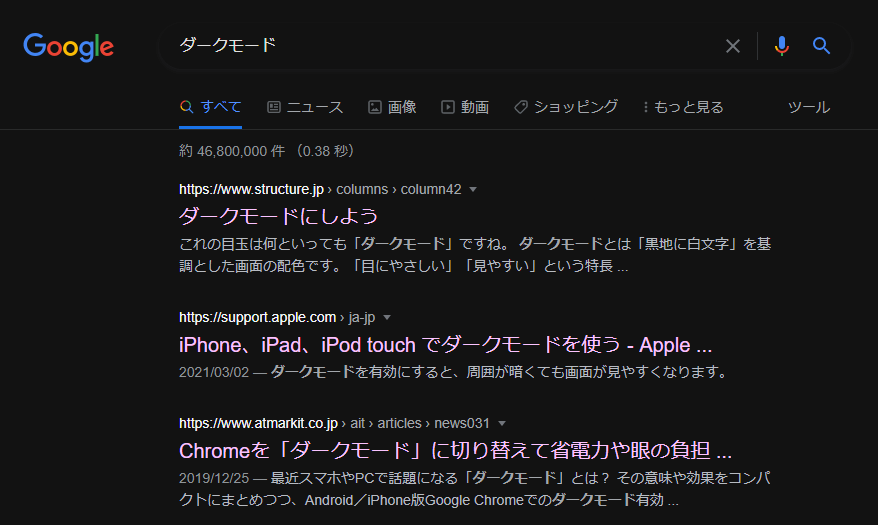
こんな風に検索結果まで黒背景に!
この3番も2番と同じで他のアプリには影響なくて、クロームのみのダークモード設定/解除。
2番と違うのはこの3番は検索結果の背景、youtubeやアマゾンなどホームページの背景まで強制的にダークモードにしちゃう点。ものすごい強力なダークモード、というワケ。
実は2番だと検索結果とかは画面の上だけ黒くてほとんどは普通に白で表示されちゃうんです。なんちゃってダークモードというか。
この超強力ダークモードの設定/解除方法はこちら。
背景がものすごい真っ暗になったと思います。
けっこうカッコいいですよね。これはクロームのまだ仮の新機能。あの英語がたくさん出てきてたのはぜんぶクロームの新機能なんです。「chrome://flags/」と入力するとそんな次世代機能の一覧が表示される、ちょっとした隠しコマンドみたいなものなんですね。
以前設定したクロームのダークモード、特に検索結果の背景が黒くなってしまうのを解除したい場合、こちらの設定画面から解除できる場合もあるようです。
https://www.google.co.jp/preferences
パソコンのクロームをダークモードに設定する方法、それから解除する方法を紹介しました。
一口にダークモードと言ってもなんと3つも種類があるのがまず驚きですよね。基本的にちゃんとした、というと変ですが、検索結果やウェブサイトまで背景黒色にしようと思うと3番目の隠しコマンド「chrome://flags/」でダークモードにする方法しかないです。それ以外だとあんまりダークモード感がないというか。
参考にしてみてくださいね。